百度网盘如何设置并行任务数
番茄系统家园 · 2024-02-27 01:27:28
百度网盘作为一款广受欢迎的云存储服务应用,因其海量存储空间而深受用户青睐。为了帮助有需要的小伙伴更有效地管理文件传输效率,下面将详细解析如何在百度网盘中调整并行任务数设置,感兴趣的用户请继续阅读以下操作步骤说明。
设置方法
1、点击软件右上角的齿轮图标,选择下方选项列表中的"设置"。
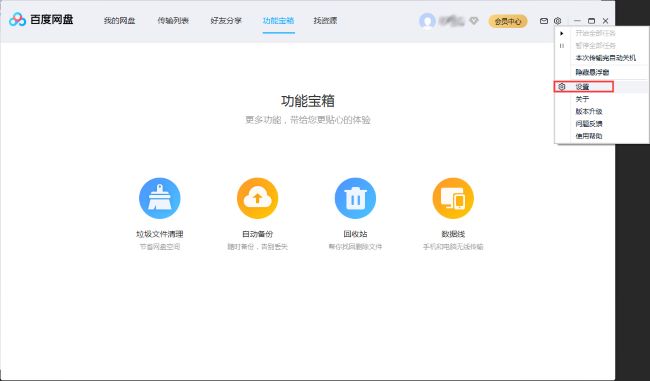
2、在打开的窗口界面中,点击左侧中的"传输"选项。
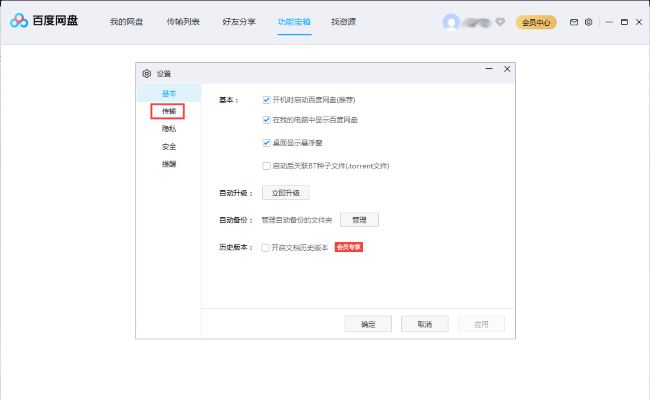
3、然后找到右侧中"并行任务",根据个人需求对"上传并行任务数"以及"下载并行任务数"进行调整设置。
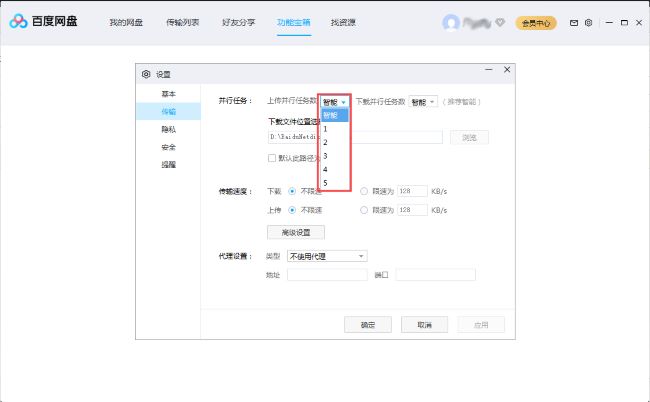
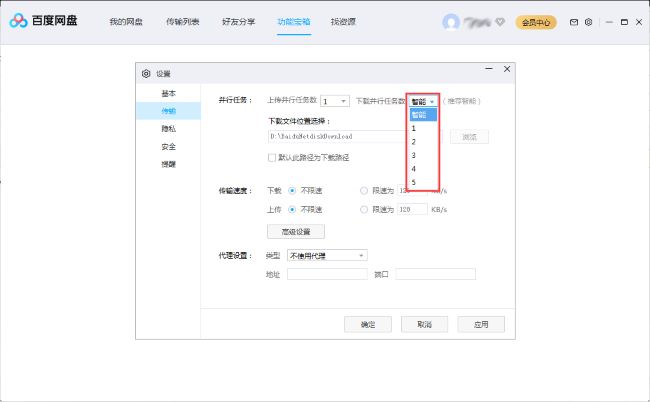
4、最后点击确定进行保存即可。
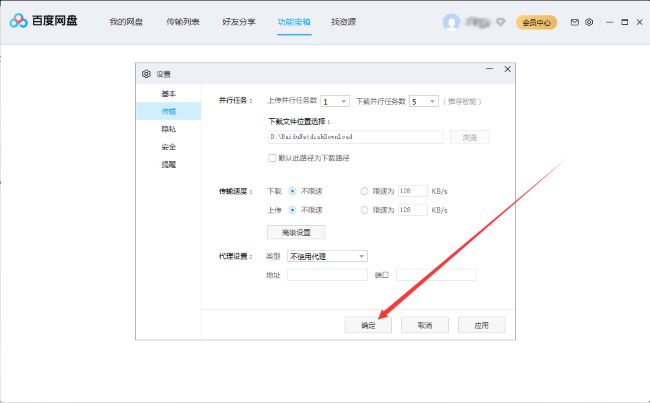
猜你喜欢
最新应用
热门应用





















